iPhone을 컴퓨터나 다른 장비에 처음으로 연결하면 iPhone은 해당 컴퓨터나 장비를 신뢰할 것인지 묻는 미리 알림 메시지를 표시합니다.
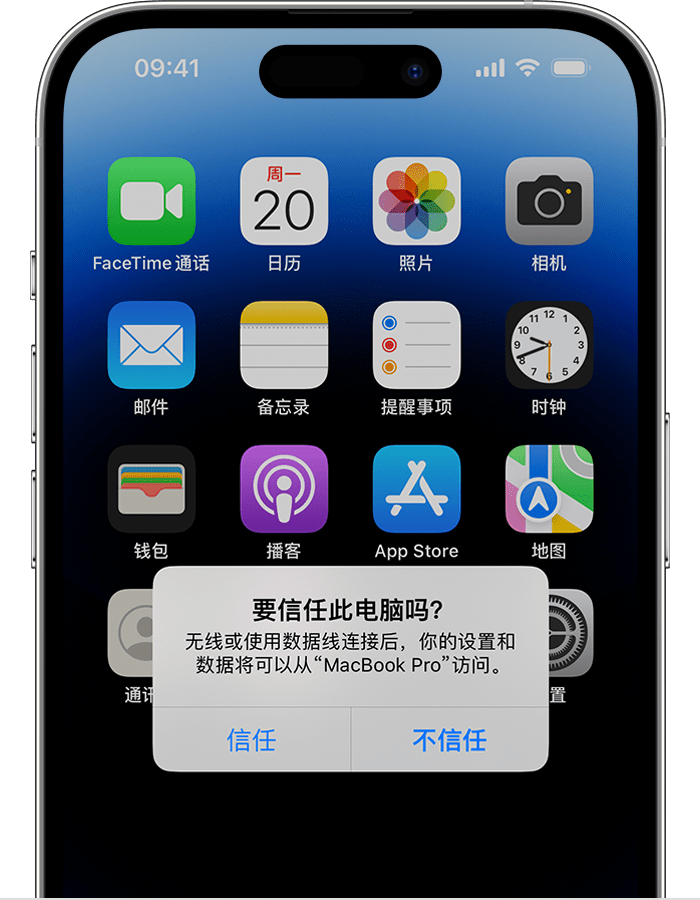
"신뢰"를 선택하면 컴퓨터가 장치와 동기화되고 장치에 있는 사진, 비디오, 연락처 및 기타 콘텐츠에 액세스할 수 있습니다. 그리고 신뢰할 수 있는 컴퓨터를 변경하거나 장치를 지우지 않는 한 컴퓨터는 신뢰된 상태로 유지됩니다. iPhone에 잠금 화면 비밀번호가 설정되어 있는 경우 컴퓨터를 신뢰하기 전에 확인을 위해 해당 비밀번호를 입력해야 합니다.
"신뢰하지 않음"을 선택하면 기기의 콘텐츠에 액세스하는 것이 차단됩니다. 이 알림은 장치를 이 컴퓨터에 연결할 때마다 표시됩니다.
신뢰 설정을 변경하는 방법은 무엇입니까?
이미 이전에 컴퓨터를 신뢰했다면 iPhone은 신뢰하기로 선택한 컴퓨터를 기억합니다. 더 이상 컴퓨터를 신뢰하지 않으려면 iPhone의 위치 및 개인 정보 보호 설정을 복원해야 합니다.
방법은 다음과 같습니다.
iPhone 설정 - 일반으로 이동하여 '[기기] 전송 또는 복원'을 탭하세요.
재설정을 탭한 다음 위치 및 개인 정보 재설정을 탭하세요.
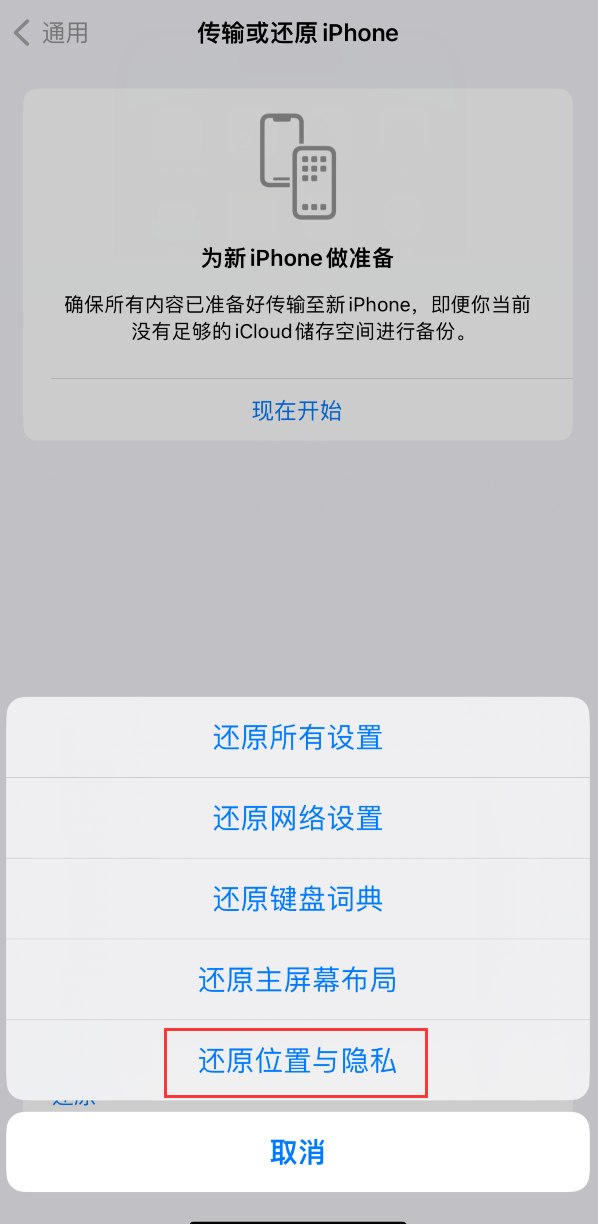
복원이 완료된 후 이전에 신뢰했던 컴퓨터에 기기를 연결하면 이 컴퓨터를 신뢰할 것인지 묻는 알림 메시지가 다시 표시됩니다.
컴퓨터 연결 시 신뢰 팝업창이 나오지 않으면 어떻게 해야 하나요?
1. 기기를 다시 연결하거나 기기를 다시 시작한 후 다시 연결해 보세요.
2. 데이터 케이블을 교체하고 정품 또는 MFi 인증 데이터 케이블을 사용하세요.
3. 컴퓨터 인터페이스를 교체하세요. 데스크톱 컴퓨터인 경우 컴퓨터 케이스 후면 인터페이스에 연결해 보세요.
4. 위치 및 개인 정보 보호 설정을 복원합니다.
위 내용은 컴퓨터를 신뢰하도록 iPhone을 설정하는 방법은 무엇입니까?의 상세 내용입니다. 자세한 내용은 PHP 중국어 웹사이트의 기타 관련 기사를 참조하세요!